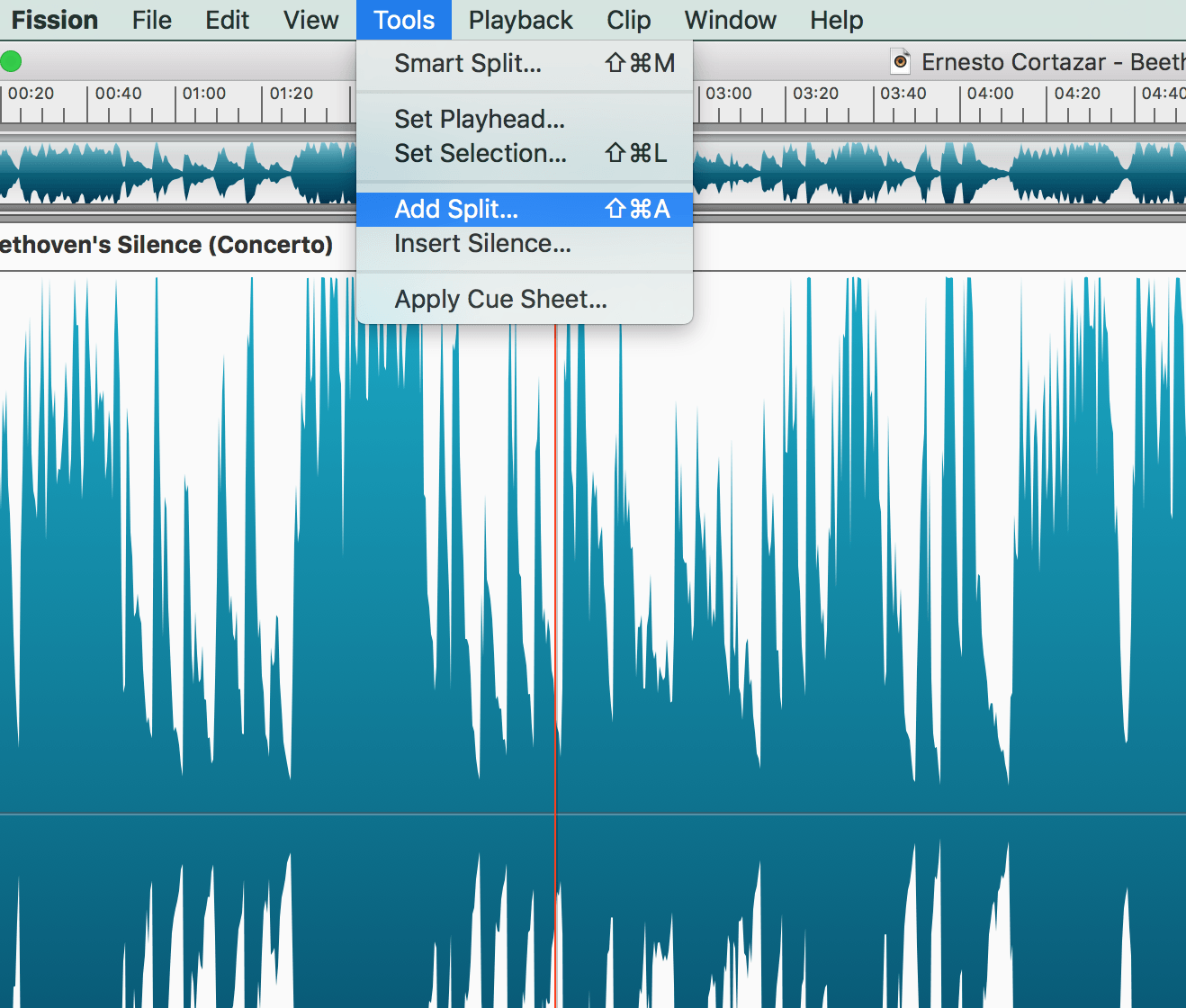Как разделить файл MP3 без перекодирования?
У меня есть MP3-файл 400 МБ со скоростью 96 кбит / с, взятый с компакт-диска. Я хочу разбить это на множество файлов.
Есть ли способ сделать это, не влияя на качество звука, или, возможно, без перекодирования файла?
9 ответов
Есть программа, которая называется mp3splt - я указываю время начала и окончания интересующей ее части. Также возможно автоматическое разделение с обнаружением тишины.

Вы не указали ОС.
Аудиоредакторы общего назначения декодируют MP3, а затем перекодируют при сохранении, поэтому избегайте их.
Выделенные сплиттеры MP3 обычно срезают границы кадра, поэтому звук не декодируется и не перекодируется, что хорошо. Однако есть штраф: доля секунды аудио вокруг точек разделения часто становится неиграемой, иногда приводя к пропуску или щелчку, если звук там не тихий. Это происходит из-за сложностей, связанных с различными функциями и побочными эффектами кодирования и декодирования MP3 (резервуар битов, задержка кодера, заполнение и задержка декодера). Но пока точки разделения находятся в середине молчания, и вы не очень обеспокоены потерей доли секунды этого молчания, я рекомендую приложение для mp3DirectCut, приложения для Windows. Он надежный и бесплатный, и у него есть хорошее графическое представление уровня громкости каждого кадра (вам, возможно, придется немного поиграть с масштабом), что, хотя и не является истинным представлением о декодированном сигнале, обычно достаточно для Цель определения идеальных мест для резки.
Если вас очень беспокоит точность, тогда вы захотите использовать приложение командной строки Java pcutmp3, которое до сих пор является единственным известным мне инструментом, который работает вокруг этих проблем. Предостережение заключается в том, что вам необходимо убедиться, что вы используете проигрыватель, который поддерживает информацию "Воспроизведение без пауз" (задержка кодирования и заполнение), как записано в теге LAME.
И pcutmp3, и mp3DirectCut поддерживают использование контрольных листов для определения точек разделения. Поэтому, если у вас есть оригинальный компакт-диск, вы можете использовать программу копирования компакт-дисков для создания файла.cue для аудиофайла. Этот контрольный лист является текстовым файлом, который, помимо прочего, будет содержать точные границы дорожек, которые может использовать сплиттер. Если у вас нет оригинального компакт-диска, вы можете сгенерировать контрольный лист с помощью небесного листа веб-сайта, который повторно интерпретирует данные freedb. Такое.cue, сделанное без оригинального компакт-диска, может быть неточным (если вы выберете неправильное нажатие) и почти наверняка будет неполным (в том смысле, что у него только границы дорожек, ни одна из других вещей, которые идут в контрольных листах), но это должно быть хорошо для ваших целей.
Стандартным инструментом для этого не только для mp3, но и для множества аудио и даже видео форматов является ffmpeg:
ffmpeg -i in.opus -ss 00:00:30.0 -t 00:03:00 -c copy out.opus
Займет 3 минуты in.opus начиная с 30 секунд и положить его в out.opus без транскодирования ( -c copy ). Обратите внимание, что при сохранении некоторой метаинформации (название, исполнитель и т. Д.) Некоторые другие (например, тексты песен) будут потеряны. Для получения дополнительной информации см. Его справочную страницу, например, о -c :
-c[:stream_specifier] codec (input/output,per-stream)
-codec[:stream_specifier] codec (input/output,per-stream)
Select an encoder (when used before an output file) or a
decoder (when used before an input file) for one or more
streams. codec is the name of a decoder/encoder or a special
value "copy" (output only) to indicate that the stream is
not to be re-encoded.
For example
ffmpeg -i INPUT -map 0 -c:v libx264 -c:a copy OUTPUT
encodes all video streams with libx264 and copies all audio
streams.
For each stream, the last matching "c" option is applied, so
ffmpeg -i INPUT -map 0 -c copy -c:v:1 libx264 -c:a:137 libvorbis OUTPUT
will copy all the streams except the second video, which will
be encoded with libx264, and the 138th audio, which will be
encoded with libvorbis.
Предостережения от ответа @Mike Brown действительно применимы.
Я удивлен, что никто не упомянул mp3DirectCut. Делает только то, что вы хотите, и не перекодировать. Это мое решение для такого рода вещей. Freeware.
Есть несколько полезных утилит, таких как
Вы можете скачать их пробную версию с некоторыми ограничениями или купить их.
Попробовав несколько программ, я нашел Slice Audio File Splitter лучшим (бесплатно, выходные mp3-файлы без ошибок (протестировано с mp3val), возможность перекрытия дорожек и манипулирования выходными именами файлов).
отказ от ответственности: я не работаю на них
Мои 2 цента: я считаю Fission лучшим выбором для Mac OS X.
Особенностью этого аудиоредактора является редактирование без потери качества, как указано в его описании (жирный шрифт мой):
С Fission редактирование аудио больше не является рутиной. Вы можете объединять файлы, обрезать и обрезать аудио, а также быстро разделять длинные файлы. Fission оптимизировано для быстрого редактирования и работает без потери качества, которую вызывают другие аудиоредакторы.
...
Деление никогда не вызывает потери качества при редактировании, даже в форматах MP3 и AAC. Это как магия, и это то, что предлагает только Fission!
Интерфейс, как мне кажется, довольно прост и интуитивно понятен.
Есть несколько вариантов разбить файл:
- Вы можете вручную добавить нужные разбиения:
- добавить разделение к текущей позиции, перейдя в
Tools=>Add Split... - После добавления всех разделений вы можете сохранить их в виде отдельных файлов.
File=>Save As...
- добавить разделение к текущей позиции, перейдя в
- Вы можете автоматически создавать разбиения, основываясь на опциях, которые вы определили, с помощью:
- собирается
Tools=>Smart Split... - настройка параметров разделения
- а затем сохранение отдельных файлов через
File=>Save As...
- собирается
- Если вы хотите сохранить только отдельные части файла, вы можете сделать это следующим образом:
Цена составляет 35$ (по состоянию на июнь 2019 года), что может быть слишком высоким.
Программа предназначена только для Mac OS X, хотя на их сайте есть список предлагаемых альтернатив для Windows.
Есть так много программ MP3 Cutter доступны для бесплатного скачивания.
Вот видео-гид, который может вам помочь, показывая Direct WAV MP3 Splitter.
Существует программа для редактирования аудио для Windows, Linux и Mac OS X под названием Audacity, которая доступна бесплатно. Вы можете использовать это, чтобы делать то, что вы хотите.
Вот инструкции о том, как разделить дорожку, используя Audacity.
И я считаю, что он использует формат.WAV. Однако он также может экспортировать в формат MP3, но при этом перекодирует дорожки.
Просто используйте WinZip, чтобы создать разделенный zip-файл, который даст вам несколько файлов, которые впоследствии можно будет объединить. Он позволяет вам указать размер файлов и доступен в течение долгого времени.
Он также может быть использован для многих других служебных целей, и последнее, что я проверил, было по разумной цене, если вы решите лицензировать его.